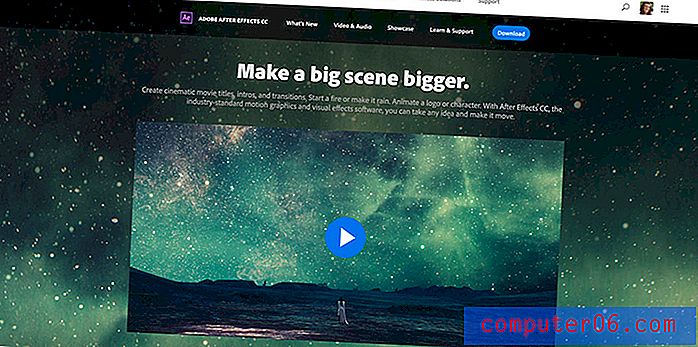Jak vypálit více kopií disků zdarma
Nedávno jsem narazil na situaci, kdy jsem potřeboval vypálit 100 kopií stejných dat na DVD. Pokud jste jako já a obvykle vypalujete pouze jednu kopii disku najednou, pak se opakování stejných úkolů může zdát jako noční můra. Každé DVD navíc trvalo vypalování asi 4 minuty, takže jsem nemohl bloudit příliš daleko od počítače. Pro typického jednotlivce neexistuje mnoho možných řešení tohoto problému, ale existují způsoby, jak přivést k automatizaci problému „vícenásobných kopií“ s ImgBurn.
Krok 1: Přejděte na stránku stahování ImgBurn a poté klikněte na odkaz „Zrcadlo 1“ ve středu okna.

Krok 2: Uložte soubor do počítače, potom poklepejte na stažený soubor a postupujte podle pokynů k instalaci.
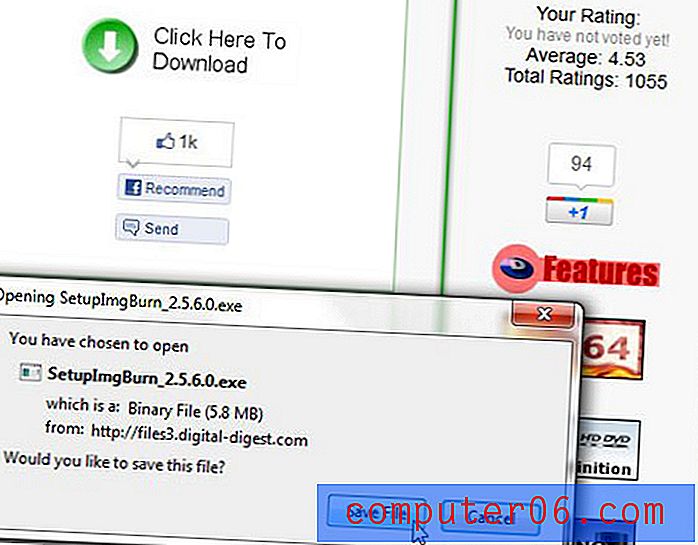
Krok 3: Klikněte na tlačítko „Start“, klikněte na „Všechny programy“ a poté na „ImgBurn“.
Krok 4: Klikněte na možnost vypalování, která se na vás vztahuje.
Krok 5: Klepnutím na ikony „Soubor“ a „Složka“ ve středu okna přidejte data na disk, poté klikněte na kartu „Zařízení“ v pravé horní části okna.
Krok 6: Klikněte na rozbalovací nabídku „Kopie“ v dolní části okna a poté klikněte na požadovaný počet kopií.
Krok 7: Klikněte na tlačítko „Vypálit“ ve spodní části okna. Jakmile první disk dokončí proces vypalování, ImgBurn vás vyzve k vložení dalšího disku. Pokud nechcete, nemusíte kliknout na „OK“. Automaticky začne vypalovat další disk několik sekund poté, co počítač rozpozná prázdný disk.